バイヤーを招待する(個別)
バイヤーの招待とは?
バイヤーとの取引(受注)は、取引先が招待メールから「バイヤー登録」を完了し、ブランド(メーカー)と接続されると可能になります。
メーカーとバイヤーとの接続には、複数のルートがあります。
それぞれ適した状況がありますので、最適な方法を選択してください。
- メーカーアプリから1件ずつバイヤーを招待する(本項)
少数のバイヤーの招待に適しています。
1つのメールアドレスごとに同様の操作を行う必要があります。 オフラインバイヤーを作成し、一括招待する
多数のバイヤーの招待に適しています。
特にDEXTREを新規導入時に使用する場合が多いです。インスタントオーダーリンクを作成し、リンク経由から受注する
招待を行わず、まず最初に商品を閲覧してもらうことが可能です。
招待が不要な代わりに、購入者はチェックアウト時にバイヤー登録を行う必要があります。
なお、リンク経由で注文が入ると、自動的にブランド(メーカー)とバイヤーが接続されます。インスタントオーダーリンクは取引条件ごとに作成する必要があります。
接続時のバイヤーの取引条件は、リンクの条件を引き継ぎます。
また、リンクを知っている人の全員がアクセス可能です。リンク機能についてはこちらをご確認ください。
バイヤーを招待する(個別)
動画による説明
操作手順

- バイヤー をクリックします。
- 新しいバイヤーを招待する をクリックします。

- 招待するバイヤーのメールアドレスを入力してください
新しく招待するバイヤーのメールアドレスを入力します。 - 検索 をクリックします。
メールアドレスで検索し、DEXTREを利用している未接続のバイヤー、およびユーザーアカウントが存在するか確認します。
バイヤーが見つかった場合
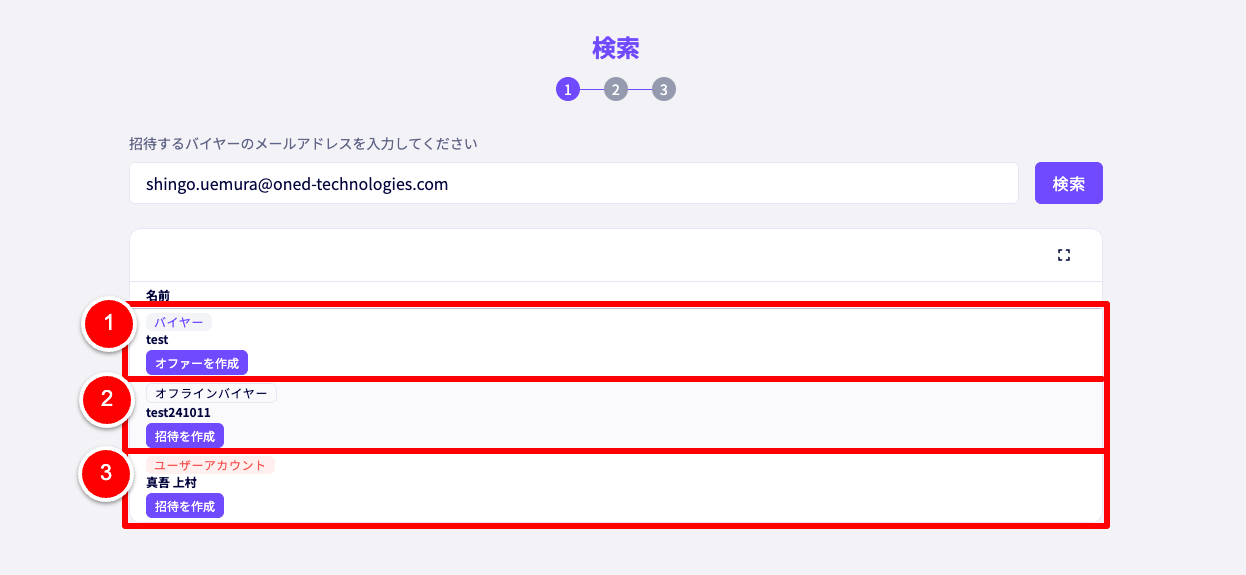
バイヤー情報が表示されます。
- バイヤー
すでにDEXTREを利用しているバイヤーに対しては、「招待」の代わりに「オファー」を作成します。
複数のアカウントで運用しているバイヤーの場合、オファーを作成するアカウントも複数表示されます。
その場合は、どのアカウントへのオファーが必要か、バイヤーにヒアリングを行ってください。 - オフラインバイヤー
オフラインバイヤーを作成済みの場合、この検索画面でも表示されます。
オフラインバイヤーの内容で招待をかけたい場合は、そのまま招待を作成してください、 - ユーザーアカウント
主に「① バイヤー」のアカウントは持っているが、それとは別にバイヤーアカウントを新規作成し取引を開始したい、というバイヤーには、「ユーザーアカウント」に対して直接招待を作成します。
※「ユーザーアカウント」は、あくまでも個人に帰属するアカウントです。
※「バイヤーアカウント(バイヤー組織)」とは、グループとなる概念で、バイヤーアカウントの中にユーザーアカウントがメンバー加入する形で構成されています。
バイヤーが見つからなかった場合
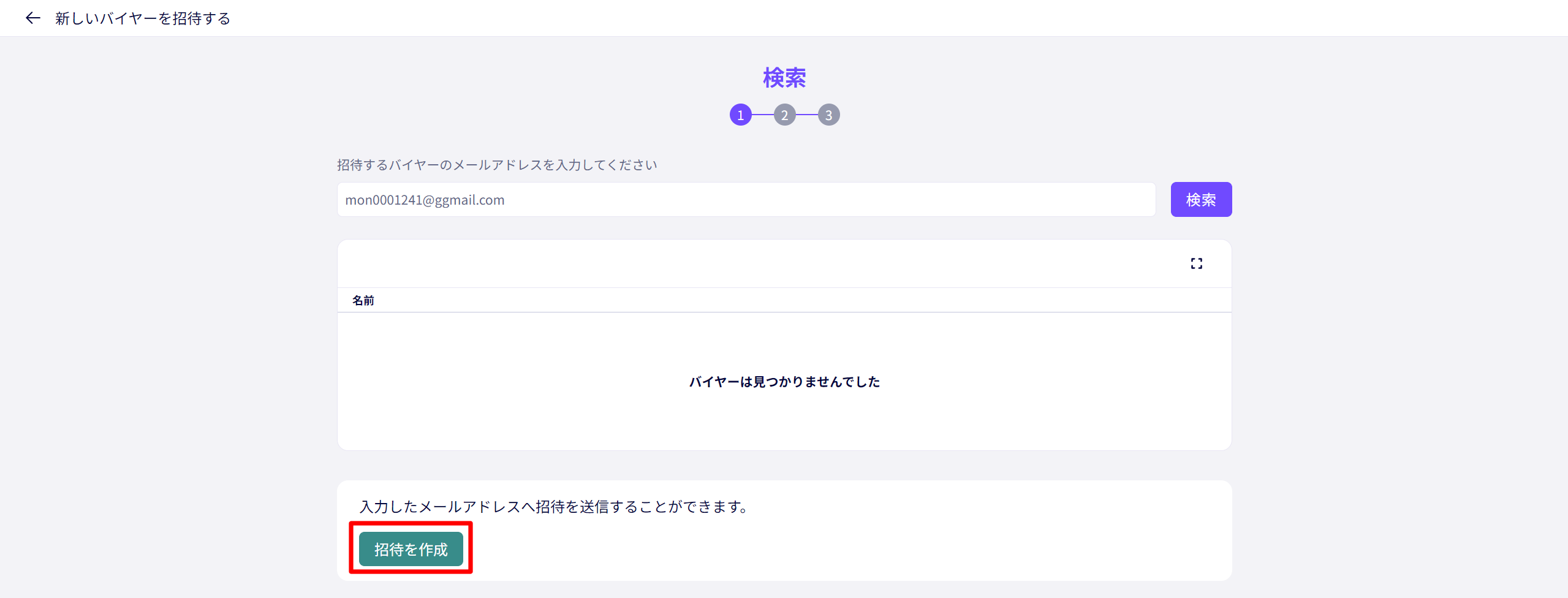
「招待を作成」 ボタンが表示されます。
クリックして招待を開始してください。
招待を作成する
■ 基本情報
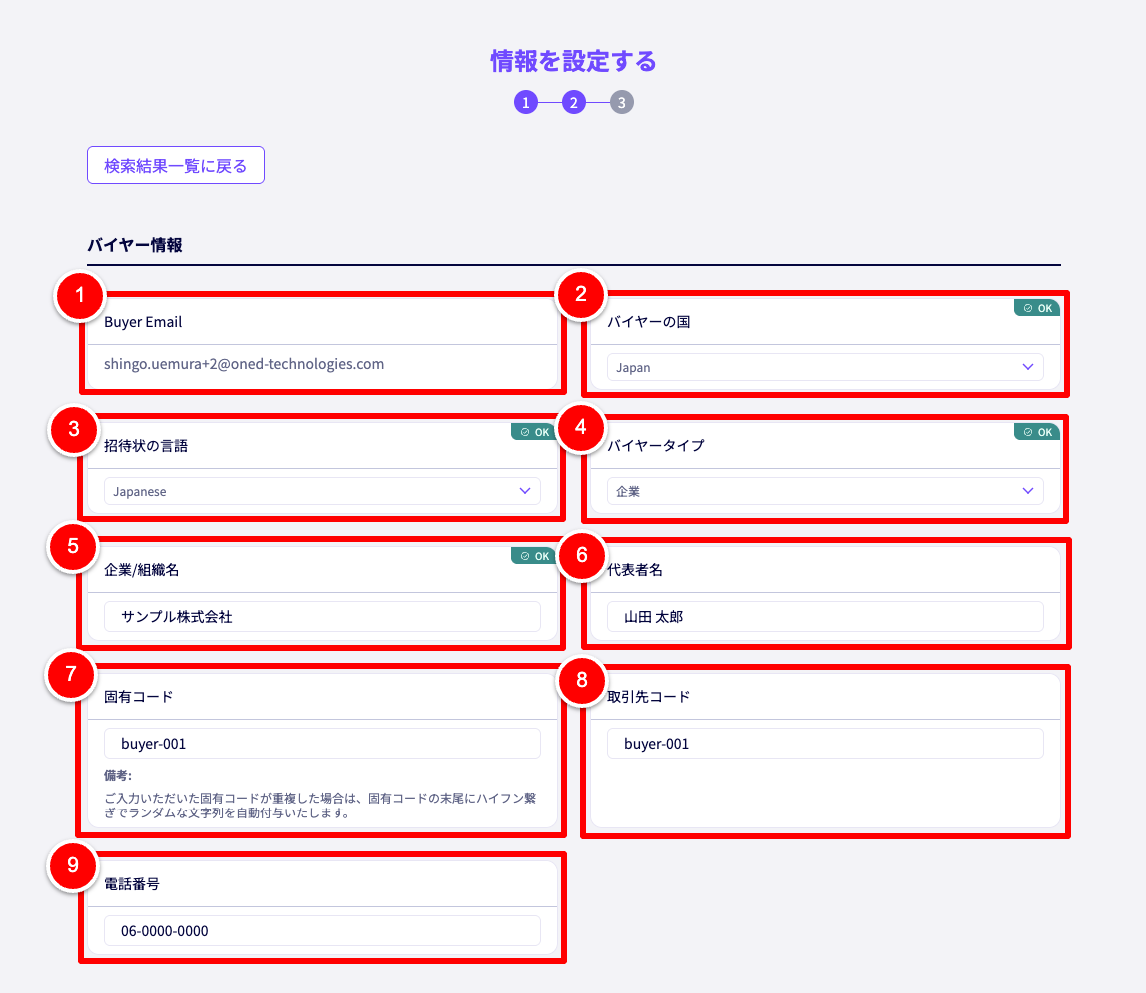
- Buyer Email
招待を行うメールアドレスが表示されます。 - バイヤーの国 ※必須項目
プルダウンから選択します。 - 招待状の言語 ※必須項目
招待メールで使用する言語を選択します。 バイヤータイプ ※必須項目
下記2つのいずれかを選択します。- 企業: 企業間取引
- 個人: 個人オーダー、フレンズデー、ファミリーセールなど
- 企業/組織名または氏名 ※必須項目
バイヤー名を入力します。 - 代表者名 ※任意項目
代表者名を入力できます。
バイヤータイプが「個人」の場合は表示されません。 - 固有コード ※任意項目
主にDEXTRE内のシステムが識別子として使用する、固有コードを入力できます。
空欄にした場合、自動生成されます。
入力する場合、他バイヤーの固有コードと重複しないように入力してください。
もし重複した場合、固有コードの末尾にランダムな文字列を自動付与します。 - 取引先コード ※任意項目
物流や会計管理用の取引先コードを入力できます。 - 電話番号 ※任意項目
電話番号を入力できます。
■ 請求条件
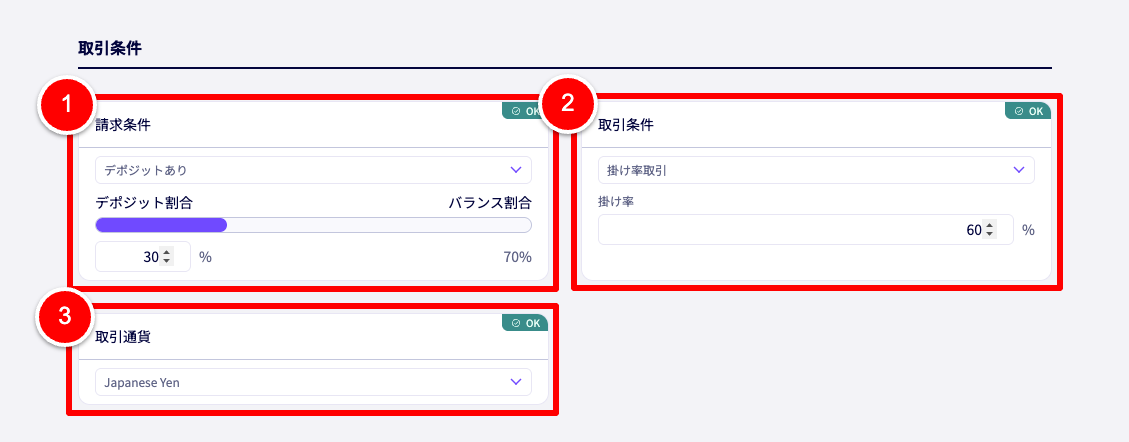
請求条件 ※必須項目
デポジット(前払金)の「あり」「なし」を選択します。デポジットあり:
海外取引などデポジットを請求する場合に選択します。
「デポジットあり」を選択する場合、デポジットの割合も入力します。
(例)デポジット 30% / バランス(残金) 70% の場合、「30」と入力します。
なお、「注文内容確認書」発行時にデポジット率を変更することも可能です。デポジットなし:
国内取引などデポジットを請求しない場合に選択します。
取引条件 ※必須項目
取引条件を選択し、取引条件率を入力します。- 掛け率取引: 「掛け率」を入力します。
- EXW、DDP、FOBなどその他の取引条件: 「割引率」を入力します。
- 取引通貨 ※必須項目
取引に使用する「通貨」を選択します。
■ バイヤー用カスタム属性
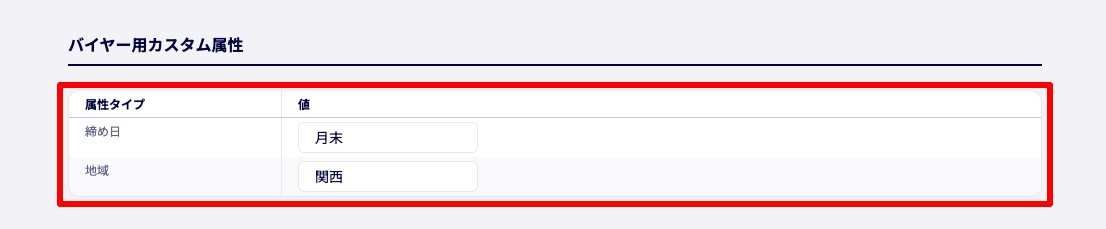
バイヤー用カスタム属性を設定できます。
バイヤー用カスタム属性についてはこちらをご確認ください。
■ その他
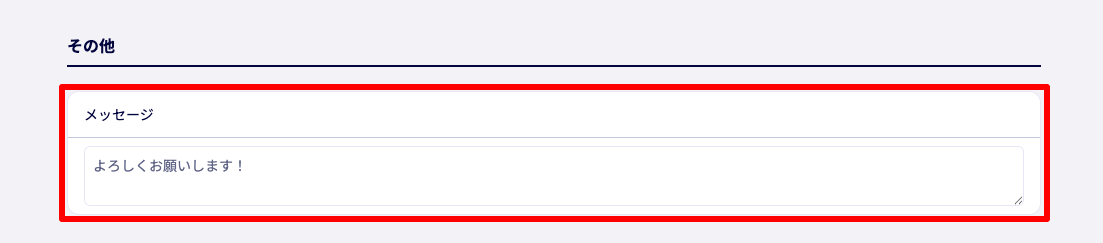
メッセージ
招待メールに記載するメッセージを入力します。

- 招待を送信
各項目の設定が完了したら、「招待を送信」をクリックします。
メールアドレスに「招待メール」が送信されます。 - 検索結果一覧に戻る
検索結果一覧に戻りたい場合に使用します。
検索結果と入力フォームは同一のURLで表示しているため、検索結果一覧に戻りたい場合は、WEBブラウザの戻るボタンは使用しないでください。
オファーを作成する
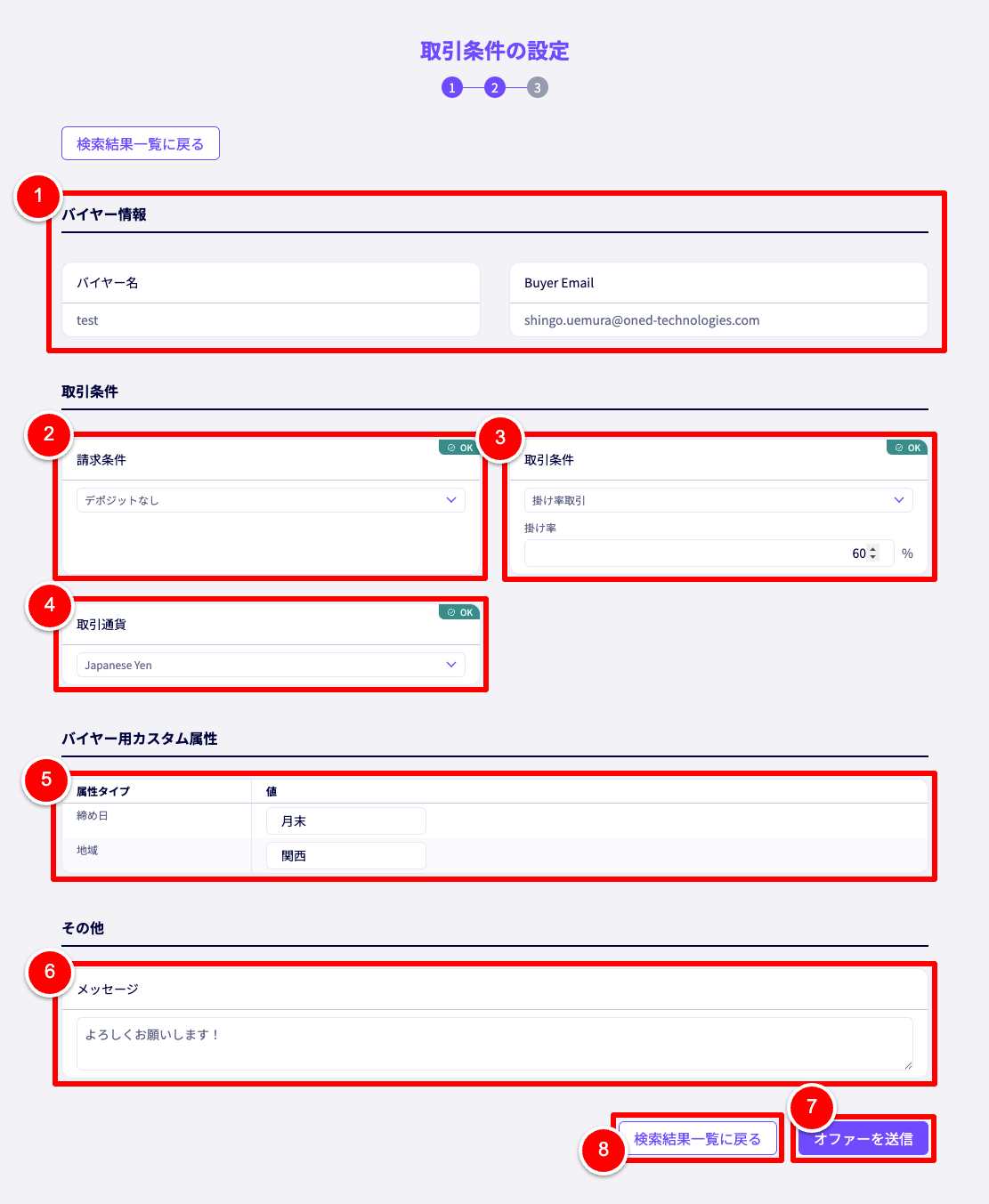
① 「バイヤー情報」
オファー先となる「バイヤー名」、「Buyer Email(メールアドレス)」を確認できます。
② 「請求条件」
デポジット(前払金)の「あり」「なし」を選択します。
- デポジットあり・・・ デポジットを請求する場合は「あり」を選択します。
- デポジットなし・・・ 国内取引などデポジットを請求しない場合は「なし」を選択します。
デポジットありの場合
デポジットの割合を入力します。
(例)デポジット 30% バランス(残金) 70% の場合、「30」と入力します。
「注文内容確認書」発行時に、デポジット率を変更できます。
③ 「取引条件」
取引条件と掛け率を設定します。
- 掛け率取引の場合は、掛け率を設定します。
- EXW、DDP、FOBなどその他の条件は、割引率を適用できます。
④ 「取引通貨」
取引に使用する「通貨」を選択します。
⑤ 「バイヤー用カスタム属性」
バイヤー用カスタム属性を設定できます。
バイヤー用カスタム属性についてはこちらをご確認ください。
バイヤーのカスタム属性を設定する
⑥ 「メッセージ」
招待メールに記載するメッセージを入力します。
⑦ 「オファーを送信」
各項目の設定が完了したら、「オファーを送信」をクリックします。
メールアドレスに「オファーメール」が送信されます。
⑧ 「検索結果一覧に戻る」
検索結果一覧に戻りたい場合に使用します。
検索結果と入力フォームは同一のURLで表示しているため、検索結果一覧に戻りたい場合は、WEBブラウザの戻るボタンは使用しないでください。
招待リンクを送信する(招待メールが届かない場合・代理でのバイヤー登録)
バイヤーに招待メールが届かない場合、バイヤーに「招待リンク」を共有して、招待できます。
また、「招待リンク」を使って、代理でバイヤー登録の承認、設定ができます。
招待リンクをコピーする

Step4の招待メール送信完了画面に表示されている招待リンクをコピーして、バイヤーに共有、送信します。
招待済みバイヤー一覧から招待リンクをコピーする
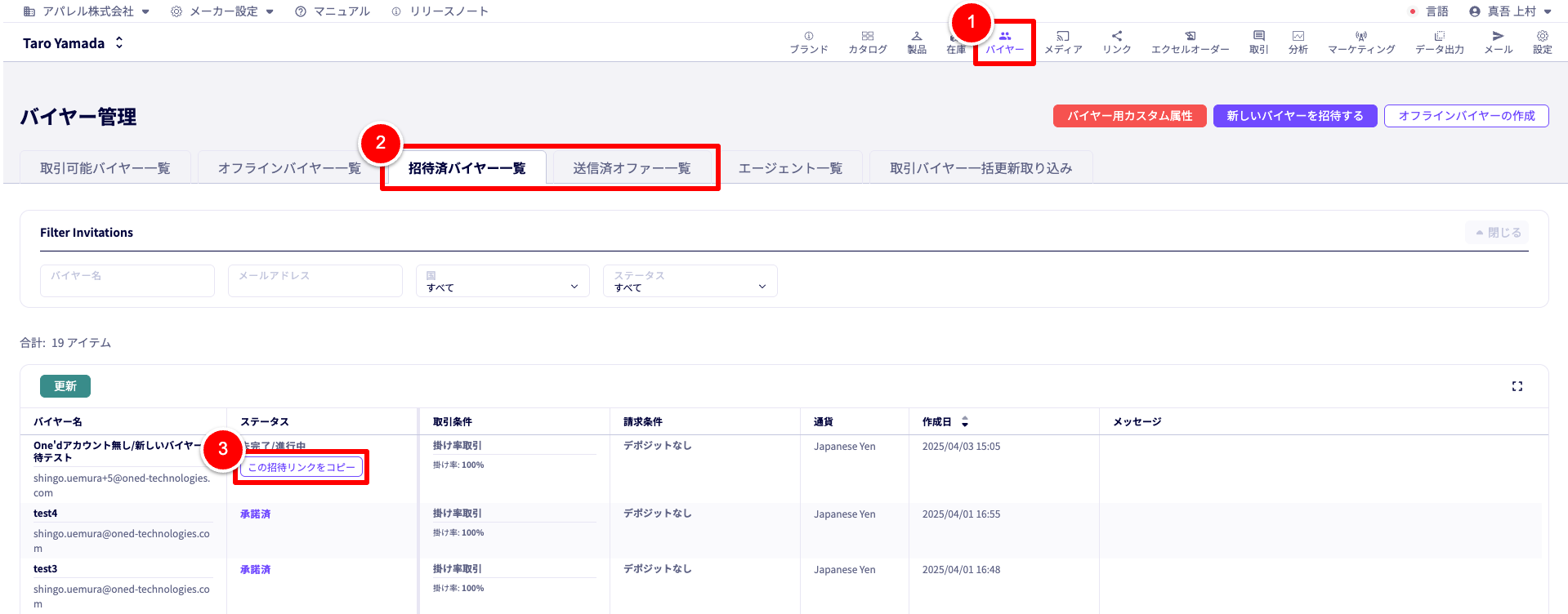
① 「バイヤー」をクリックします。
② 「招待済バイヤー一覧」または「送信済オファー一覧」をクリックします。
③ 任意の招待の「この招待リンクをコピー」をクリックします。
クリックすると、URLがコピーされます。
【バイヤー側】招待メールからバイヤー登録を行う
バイヤーが招待メールからバイヤー登録する手順を招待からバイヤー登録完了までにまとめております。
下記のURLをバイヤーに共有して、ご案内ください。
招待からバイヤー登録完了まで
https://dextre.app/document/buyer/detail/467/
【バイヤー側】製品の注文方法
バイヤーが製品を注文する手順をログインから注文作成までにまとめております。
下記のURLをバイヤーに共有して、ご案内ください。
ログインから注文作成まで
https://dextre.app/document/buyer/detail/444/


